شرح كيفية برمجة راوتر TPLink وتمكين الانترنت عليه هو أول ما سوف تنتبه إليه عند شراء راوتر TPLink جديد حيث أن شركة (TPLink) من أشهر الشركات . في هذا الموضوع: موقع البلد يخبرك بكيفية برمجة وتفعيل راوتر TPLink. الإنترنت عليه.
شرح كيفية برمجة راوتر TPLink وتفعيل الانترنت عليه
تمكنت TPLink من أن تصبح ذات شعبية كبيرة من خلال توفير المنتجات الأساسية لعملائها. هذا جعلها تحظى بشعبية كبيرة. وفي السطور التالية سنخبرك بكيفية برمجة جهاز التوجيه TPLink وتفعيل الإنترنت عليه.
- أولاً، انتقل إلى صفحة المتصفح، وأدخل العنوان 168.1.1 ثم اضغط على Enter.
- في الخطوة التالية، ستظهر لك شاشة بها أيقونات لإدخال اسم المستخدم وكلمة المرور الخاصين بك.
- عندما تبدأ استخدامك وتعاملاتك مع الشركة، سيتم استخدام كلمة المرور واسم المستخدم بشكل افتراضي. لذلك، أدخل كلمة “admin” في الحقلين وانقر على زر “OK”. للوصول بسرعة إلى الرابط، اضغط على هنا.
- فيما يلي صورة للشاشة التي ستراها عند النقر على الرابط المذكور في الخطوة السابقة.
- كما هو موضح في الصورة السابقة، انقر فوق أمر Quick Start، ثم انقر فوق Run Wizard، ثم انقر فوق Next.
- في هذه الخطوة، ستظهر لك شاشة يمكنك من خلالها تغيير كلمة المرور الخاصة بك.
- بعد تغيير كلمة المرور الخاصة بك أو إدخال نفس كلمة مرور المسؤول الافتراضية، انقر فوق الأمر التالي. سيتم نقلك إلى شاشة أخرى حيث يتعين عليك تحديد الوقت في المنطقة التي تتواجد فيها ثم تحديد الأمر التالي.
- ستظهر شاشة تطلب منك تحديد النمط الذي تريد اتباعه واختياره. حدد نمط PPPOE/PPPOA وانقر فوق الزر “التالي”.
- أدخل معلومات اشتراك مزود الخدمة الموجودة على الجزء الخلفي من جهاز التوجيه، بما في ذلك اسم المستخدم وكلمة المرور، ثم انقر فوق “التالي”.
- إذا كان جهازك يدعم وظيفة ADSL اللاسلكية وتريد الاتصال به لاسلكيًا، فستحتاج إلى تنشيط نقطة الوصول وتكوين الأمان. في هذه الخطوة، نأخذ WPAPSK كمثال. أدخل كلمة المرور وانقر فوق “التالي”.
- بعد الانتهاء من الخطوات السابقة، عليك تحديد الأمر “التالي” ثم إغلاق النافذة باستخدام الأمر “الخروج”. هذا يحفظ الإعدادات.
إذا اتبعت جميع الخطوات المذكورة أعلاه بشكل صحيح؛ ستلاحظ وميضًا يعني أن جهازك قد بدأ العمل وسيكون جاهزًا للتشغيل والاتصال بالإنترنت في غضون دقائق قليلة.
طريقة تغيير كلمة المرور في حالة نسيان كلمة المرور القديمة
من الممكن لأي شخص أن يعين كلمة مرور معينة لجهاز التوجيه الخاص به ثم ينساها لاحقًا. لذلك، إليك أفضل مسار للعمل في مثل هذه الحالة:
- يجب عليك أولاً التحقق من هاتفك لأنه في بعض الحالات قد يحتوي على نسخة من كلمة المرور، والتي يمكنك التعرف عليها من خلال الضغط على زر “إظهار كلمة المرور”.
- إذا فشلت الخطوة السابقة؛ تحتاج إلى توصيل جهاز التوجيه بجهاز الكمبيوتر الخاص بك باستخدام الكابل.
- بعد الخطوة السابقة ستنتقل إلى صفحة إعدادات الراوتر بعد التأكد من انضمامك إلى الشبكة.
- تحقق من رقم IP لعنوان جهازك، والذي يكون عادةً (192.168.1.1)، وأدخله في الحقل المخصص لإضافة عناوين البحث.
- في هذه الخطوة ستظهر أمامك شاشة باسم الشركة التي ينتمي إليها جهاز التوجيه الخاص بك وسيُطلب منك إدخال اسم المستخدم وكلمة المرور الخاصة بك.
- الكلمة الافتراضية التي يتم تضمينها عادةً في اسم المستخدم وكلمة المرور هي admin.
- انقر فوق أمر WlAN أو WIFI، الذي يسمح لك بتغيير كلمة المرور. ستجد أمرًا يسمى “اسم الشبكة”. حدده لتغيير الاسم الذي تريده. إذا كنت تريد تغيير كلمة المرور، فيجب عليك تحديد أمر “كلمة المرور” في نفس الصفحة.
- قم بتغيير كلمة المرور الخاصة بك وأخيراً حدد إما “تطبيق” أو “حفظ” حسب نوع الجهاز لديك. سيتم بعد ذلك إعادة تشغيل الجهاز تلقائيًا.
كيفية تخصيص إعدادات جهازك والتحكم في الشبكات المتصلة به
من المشاكل التي تواجه البعض هي عدم القدرة على التحكم بالشبكات المتصلة بالراوتر بعد تفعيل الانترنت عليه. فيما يلي بعض الطرق التي يمكنك من خلالها التحكم في الشبكات المتصلة بجهازك:
- افتح متصفحك وسيتم كتابة رابط الويب في شريط العناوين.
- قم بتسجيل الدخول عن طريق إضافة كلمة “admin” إلى أيقونة اسم المستخدم وكلمة المرور والنقر على زر “تسجيل الدخول”.
- في الصفحة الرئيسية التي تحتوي على معلومات حول جهازك والأجهزة المتصلة به، حدد الأمر “متقدم” ثم “الشبكة”.
- ستظهر قائمة جانبية بها كلمة إنترنت توضح جميع الأجهزة المتصلة بجهازك.
- يمكنك تحديد الأجهزة التي تريد حذفها عن طريق تحديد أمر “حذف”. ولا تنس تأكيد الأمر عند الانتهاء.
- إذا كنت تريد إضافة بيانات جديدة إلى جهازك، فحدد أمر الإضافة.
- بعد تحديد أمر الإضافة، تظهر الحقول الفارغة حيث يمكنك إدخال البيانات.
- تأكد من تحديد “نوع تعديل DSL” في أمر VDSL ومن تحديد “نوع اتصال الإنترنت” في أمر PPPoE. ثم أدخل التفاصيل الخاصة بك وانقر على “حفظ”.
كيفية إخفاء شبكة جهازك TPLink
يعاني بعض الأشخاص من مشكلة انتهاء صلاحية باقات الإنترنت الخاصة بهم قبل الموعد المحدد. ويرجع ذلك أساسًا إلى احتمال دخول أجهزة أخرى إلى شبكة جهازك دون أن تدرك ذلك. ولذلك، فإن أفضل طريقة لتجنب هذه المشكلة هي إخفاء شبكة جهاز التوجيه الخاص بك. هذا هو كيف يتم ذلك:
- أدخل إعدادات جهازك باستخدام الرابط القياسي الذي يمكنك الوصول إليه هنا.
- املأ حقلي “كلمة المرور” و”اسم المستخدم” عن طريق إدخال الكلمة الافتراضية “admin”.
- حدد “إعداد الواجهة” ثم “اللاسلكي”.
- حدد نعم بجوار بث SSI.
- أدخل اسم الشبكة في الحقل المسمى SSI ثم قم بتأكيد الأمر.
مميزات جهاز التوجيه TPLink
لكل شركة مزاياها وعيوبها التي تحدد شخصيتها المستقلة وتميزها عن غيرها من الشركات المنافسة. وفيما يلي بعض مميزات جهاز التوجيه TPLink إذا كنت تتعامل مع الشركة لأول مرة:
- يدعم هذا الجهاز أحدث معايير ADSL.
- فهو يتيح للمستخدمين سهولة الاتصال بالشبكات السلكية واللاسلكية.
- ويستخدم تقنيات SPI وNAT التي تقوم بفحص المحتوى الوارد قبل السماح به. لتجنب الهجمات المحتملة.
- ويدعم الجهاز أيضًا معايير SNMP وTR069، التي تقوم بتحديث برامج الجهاز تلقائيًا.
- الجهاز سريع للغاية .
- يحتوي الجهاز على خاصية دعم اللغات المتعددة.
- يوفر الجهاز إمكانية الوصول إلى سرعة 15x بالإضافة إلى نطاق 5x مقارنة بالأجهزة التقليدية.
- يتيح لك الجهاز إعداد نظام IPTV بسلاسة وممارسة الألعاب دون انقطاع وبشكل مستمر.
- ويتميز الجهاز أيضًا بسعره المناسب الذي يبلغ 333 جنيهًا مصريًا فقط.
- يوفر سرعات عالية تصل إلى 300 ميجابايت في الثانية.
عيوب جهاز التوجيه TPLink
سبق أن تناولنا شرح كيفية برمجة راوتر TPLink وتمكين الإنترنت عليه، وكذلك مميزاته، والآن سننظر إلى بعض عيوب راوتر TPLink، ومنها:
- يتمتع الجهاز بشكل بدائي يسمح بدخول الغبار إلى الجهاز؛ مما يتسبب في ظهور بعض الأخطاء والمشاكل لاحقًا.
- لا يحتوي على منفذ لكابل USB.
وقد ذكرنا شرح كيفية برمجة راوتر TPLink وتفعيل الانترنت عليه وشرح خطواته بالتفصيل وهو ما يبحث عنه الكثير من الناس خاصة عند استخدام الجهاز لأول مرة.